
时间:2021-07-24 04:53:47 来源:www.win10xitong.com 作者:win10
今天又有网友来问小编Win10照片缓存的问题,这个问题之前都已经解答过了。想必我们大家以后也可能会遇到Win10照片缓存的情况,想自己学习一下解决Win10照片缓存的问题我们就一起来往下看,小编整理出了操作流程:1.首先我们点击开始菜单,点击打开【照片】;2.点击【,,,】,然后点击【设置】就可以了。你看完下面的详细教程,就会知道Win10照片缓存的具体方案。
推荐系统下载:win10
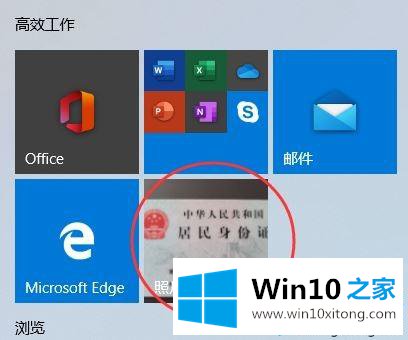
具体方法如下:
1.首先,我们单击开始菜单,然后单击打开[照片]。
2.单击[,],然后单击[设置];
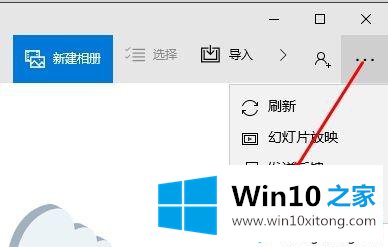
3.打开设置,[以下是我们目前找到的结果列表],点击“X”删除之前下载打开的路径!
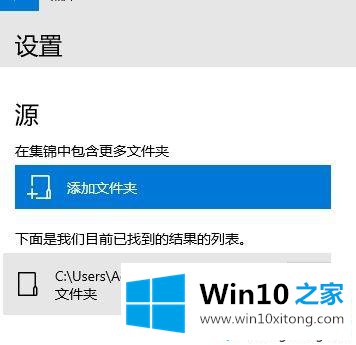
4.删除后,当我们打开开始菜单时,我们不会显示以前查看过的图片的缓存!
根据以上教程设置,很容易清理Win10照片缓存。希望对大家有帮助!
如果你也遇到Win10照片缓存的问题,今天小编就非常详细的给你说了,谢谢大家对本站的关注和支持。